Un Raspberry Pi, une distribution Recalbox, quelques outils, une table basse, un écran PC de récupération et quelques heures de travail sont nécessaires à la réalisation de ce projet de rétrogaming. Ambiance et fun assuré avec vos potes !
Découvrez pas à pas la réalisation de cette console de jeu pas comme les autres…
Au sommaire :
- 1 Concept IKEA rétrogaming FUN
- 2 Étape 1 : Modification de la table IKEA LACK ® pour y intégrer l’écran 17 pouce
- 3 Étape 2 : Découpe de la zone d’intégration de l’écran
- 4 Étape 3: Préparation des fixations de l’écran
- 5 Étape 4: Modification des boutons de commande de l’écran
- 6 Étape 5: Ajout des boutons et des ports USB
- 7 Étape 6: Intégration et fixation de l’écran
- 8 Étape finale
- 9 Conclusion
- 10 Source
Concept IKEA rétrogaming FUN
Introduction
Ce projet « démontable » couvre étape par étape la réalisation d’une table basse intégrant le nécessaire pour s’éclater avec un raspberry pi et une solution de rétro gaming. Cette table s’intègrera facilement partout en apportant un côté fun et design à votre espace de vie. Si elle dérange ou si vous voulez jouer tranquillement (et que donc … vous dérangez), il vous suffit de la déplacer car elle contient tout le nécessaire et elle n’a besoin que d’une alimentation 220v pour vous divertir. Vos amis vont adorer, rien que de la voir, la curiosité est déjà attisée alors lorsque vous démarrez tekken ou mario, …
Matériel nécessaire
- Une table Ikea « LACK » ®
- Un moniteur LCD 17 pouces de récupération avec entrée DVI ou mieux HDMI
- Un Raspberry pi 2
- 2 manettes USB
- Une carte Micro SD pré-chargée avec RECALBOX
- Une fraiseuse portable (type dremel dans mon cas)
- Une perceuse sans fil
- Quelques outils faisant partie de la panoplie du petit bricoleur et de la quincaillerie
- Un fer à souder
- De la colle chaude
- Des boutons poussoirs on/off « momentanés »
- Quelques morceaux de tasseaux rabotés
- Un peu de temps 😉 (environ 25~30 heures hors rédaction du tuto)
Compétences nécessaires
- De la confiance en soi (je ne suis formé dans aucune discipline utilisée pour ce tuto)
- De la patience (bon faut réfléchir pas mal pour ne pas détruire la table avant de l’attaquer au dremel)
- L’envie de s’amuser en créant puis en utilisant ! (mais bon vous êtes déjà sur le site pour ça !)
Étape 1 : Modification de la table IKEA LACK ® pour y intégrer l’écran 17 pouce
Avant :
Procédure :
- procurez vous une table IKEA LACK
- retournez là, pieds vers le haut
- tracez les lignes rejoignant les pieds (laissez bien l’espace entre l’intérieur des pieds et le bord de la table
- utilisez une fraise rotative pour découper le fond de la table
- enlevez le fond de la table avec soin et conservez le pour un usage dans une des étapes suivantes
- L’intérieur de la table est rempli d’une structure alvéolée en carton, ôtez la.
Résultat:
Étape 2 : Découpe de la zone d’intégration de l’écran
C’est probablement l’étape la plus délicate car si vous vous trompez ou si vous faites une fausse manœuvre, la table peut être abimée et inutilisable si le rendu final est primordial.

Placez le panneau au bord d’une table en utilisant la découpe comme repère puis pliez doucement la partie à retirer (attention, selon la profondeur de votre découpe il pourrait être nécessaire de « finir » les bords au cutter une fois la partie inutile retirée

Placez le gabarit découpé sur votre écran afin de vérifier qu’il est bien découpé. Ajustez si nécessaire (astuce, placez le côté lisse sur votre écran pour éviter tout rayure)
Oups, j’ai oublié de prendre 1 photo lorsque j’ai tracé les contours du gabarit après l’avoir positionné au centre de la table (en plaçant le trou sur le centre des diagonales dessinées sur la table)

Une fois les lignes dessinées, découpez le centre de la table en suivant celles-ci. Voici le résultat final
Astuce 1 : Pour découper, utilisez au maximum des guides (latte, niveau, …)
Astuce 2 : Si vous souhaitez poncer ou ajuster (pour les très très rares cas ou vous dévieriez) un peu les bords intérieurs du « trou », ne travaillez pas en diagonale car cela aurait pour effet d’enlever le revêtement de surface de la table sur les bords du « trou »
Étape 3: Préparation des fixations de l’écran
Dans la perspective de pouvoir démonter ultérieurement l’écran pour une réparation ou simplement pour réaliser un autre projet, j’ai choisi de positionner des tasseaux pour soutenir l’écran en dessous de la table.
Pour cette étape, vous aurez besoin de colle chaude:
Calage de l’écran
Avant de découper et pré-positionner les tasseaux, vous devez d’abord centrer votre écran pour que l’alignement de la surface visible avec le trou dans la table soit le plus parfait possible.
Pour vous aider, placez autant de cales (épaisseurs de bois) que nécessaire entre le bord de la table et le « dessous » de l’écran.
Une fois l’écran bien ajusté, placez et collez (avec de la colle chaude) trois cales (une pour chaque côté)
Une fois les trois premières cales collées, collez la quatrième à la « base » de l’écran.
Découpe et pré-positionnement des tasseaux
Les deux premiers (ceux qui ne soutiennent pas directement l’écran) sont simplement découpés aux dimensions de la table et pour la finition, j’ai biseauté les angles inférieurs visibles
les deux seconds, à insérer en insistant un peu, sont découpés un dixième de millimètre plus large que la dimension entre les deux externes de manière à pouvoir être « calés » naturellement (bien que j’ajouterai tout de même des vis dans une étape ultérieure). ils doivent soutenir le plus « largement » possible l’écran pour assurer un bon équilibre de celui-ci et doivent donc être placés le plus possible aux extrémités hautes.
Astuce : si vos tasseaux n’étaient pas parfaitement contre l’écran, n’hésitez pas à poser des petits pieds collants entre les tasseaux et l’écran.
Étape 4: Modification des boutons de commande de l’écran
Mon écran étant doté de boutons en façade pour la mise en fonction, les réglages et le réglage du volume, j’ai été confronté à deux problèmes, le premier et que je ne veux pas rendre l’écran inutilisable et que je veux pouvoir continuer à effectuer les réglages (notamment du son et de la sélection de l’entrée VGA/DVI). J’ai donc du adapter mon écran et ajouter des boutons à ma table.
Voici les étapes:

Démontez l’écran en retirant les plastiques (avant dans mon cas) pour pouvoir accéder à l’électronique
La partie soudure n’est pas illustrée mais elle consiste simplement à ajouter des fils sur les boutons pour pouvoir déporter les boutons sur la table. A noter également que j’ai coupé le fil des hauts-parleurs pour les réutiliser en dessous de la table.
Astuce : j’ai dénudé une vieille prise péritel pour y récupérer des fils de couleurs différentes car une fois ceux-ci soudés, c’est bien plus facile de les retrouver 🙂
Étape cruciale – Testez vos boutons avant remontage de l’écran et passage à l’étape suivante !!!

Placez d’abord des connecteurs Dupond aux extrémités de vos fils puis découpez les de la barre les assemblant. Pour simuler les pressions sur les boutons il vous suffit de mettre ensemble les fils correspondants à chaque bouton.
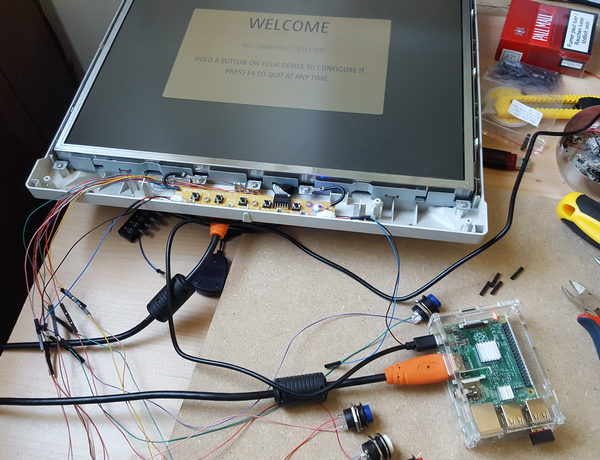
Connectez vos boutons avec des Dupond femelle, le Raspberry Pi et mettez le tout sous tension. Testez ensuite chacune des fonctions de votre écran.

Important: limez les parties arrières des boutons de votre face avant car ceux-ci pourraient faire pression sur ces boutons une fois l’écran collé sur la table !
Astuce: je n’ai pas de photo mais,finalement, j’ai carrément retiré les boutons proprement (c’est du plastique) et je les ai rangés pour un éventuel remontage ultérieur.
Étape 5: Ajout des boutons et des ports USB
Il y a les étapes de patience, il y a les étapes de vérification et celle ci est une étape de précision car il faut percer l’emplacement des boutons et du hub usb.
J’ai choisi de placer 5 boutons pour les 5 boutons de l’écran plus 3 boutons pour le Raspberry Pi. (un pour allumer/redémarrer le pi, et les deux autres pour un éventuel usage ultérieur)

Marquez les futurs emplacements de vos boutons puis percez (personnellement, j’avais des boutons de 16 mm de diamètre). Pour le micro hub USB, j’ai du travailler à la fraise pour réaliser un petit rectangle pour que le hub s’ajuste parfaitement.

Positionnez les boutons en oubliant pas de leur souder les fils. Une fois ceux ci positionnés, collez les à la table avec un tout petit point de colle chaude. Pratiquez de la même manière avec le micro hub USB
J’ai pris beaucoup de soin à bien tracer une ligne horizontale, à repérer le centre pour le perçage, à marquer le centre avec un poincon mais malgré cela, le boutons ne sont pas parfaitement alignés (c’est peu visible mais bon …), soyez donc très méticuleux et utilisez de bonnes mèches !
Étape 6: Intégration et fixation de l’écran

Avant collage des tasseaux latéraux, placez une dernière fois l’écran en le connectant à tous ses fils et vérifiez bien l’alignement avec le trou.

Collez vos tasseaux avec de la colle chaude en ayant pris soin de dégraisser la zone de la table ou la colle va devoir adhérer ainsi que la zone ou la colle va être placée sur les tasseaux.
Astuce : après application de la colle, appuyez fortement sur les parties à coller et patientez environ 1 minute avant de relâcher la pression. La colle est « prise » lorsqu’elle passe du transparent au blanc (elle reviendra +/- au transparent par la suite)

Placez les tasseaux de soutien de l’écran, percez un trou (1 mm plus petit que vos vis) puis vissez les tasseaux de soutien sans les coller
Une fois le tout positionné, laissez sécher une bonne demi heure avant de retourner la table. Si vous deviez constater lorsque vous la retournez qu’un léger jeux apparaît entre le dessus de la table et l’écran, vous pouvez toujours démonter les tasseaux et placer des petits pieds collants entre l’écran et les tasseaux de soutien. Tant que la table est les pieds en l’air, profitez-en pour connecter vos cables et les « ranger » dans les espaces périphériques. (je n’ai pas collé les câbles car je reste toujours dans ma prespective de pouvoir « démonter » l’écran et les accessoires si nécessaire)
Étape finale
Une fois la table retournée et donc séchée, connectez votre Raspberry Pi, « cachez » le dans le bord de la table, connectez les deux hauts-parleurs récupérés précédemment, connectez vos manettes USB et … testez RECALBOX ! 🙂 (je me demande si je ne ferais pas un tuto en plus pour cette partie ?)
Conclusion
Voilà, le projet est terminé (et votre lecture aussi) ! J’ai directement soumis le résultat à mes amis et le premier commentaire à été … « ça doit pas être confortable ! » mais après réflexion je me suis dit que ce n’était pas mon objectif initial et que finalement c’était mieux comme ça car mon objectif de jouer avec des potes en retro gaming c’est avant tout pour s’amuser de manière conviviale comme dans le temps et pas de trouver une énième source d’addiction aux écrans et puis cette fameuse table, rien que de la voir, une fois Tekken® lancé, on n’a qu’une envie : y jouer ! … effet wouaouw garanti ! 😉
PS: je pense que mon prochain tuto visera une amélioration de la table mais c’est encore secret 😉
Source
- http://www.instructables.com/id/Cheap-Retro-Gaming-Arcade-Table-With-Integrated-Di/ (ma version en anglais)
- http://www.ikea.com/fr/fr/catalog/products/80104268/#/60284213
- inspiration: https://www.element14.com/community/docs/DOC-80946/l/pik3a-the-raspberry-pi-3-ikea-retro-gaming-table









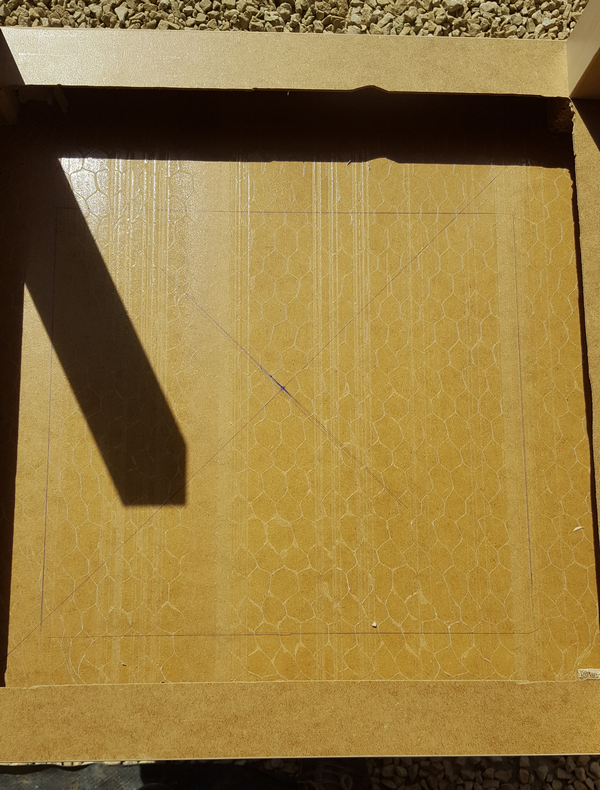






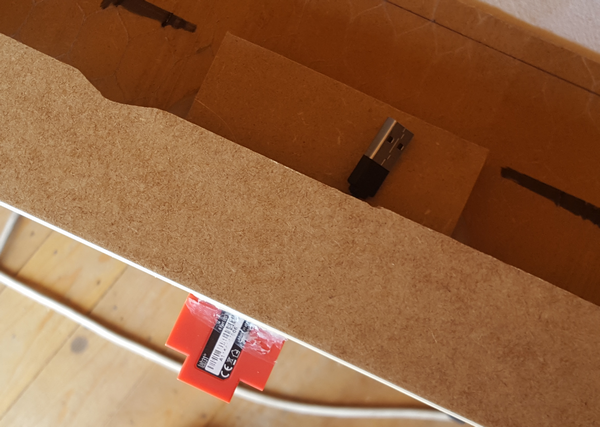


Bonjour François ,
Ça ne sera pas adictif du tout si on doit y jouer debout .
Ha zut , tu compte améliorer ta table en ajoutant des chaises peut-être ?.
😉
Il y a la même , à quelque chose près , sur le site Raspberrypi.org .
Du pur hasard ou une source d’inspiration ?
En tout cas , belle réalisation , j’aurais pas fait mieux .
https://www.raspberrypi.org/blog/raspberry-pi-ikea-arcade-table-make-yourself/
La table PiKea à apparemment un support plexi sur le dessus pour protèger .
Bonjour msg
j’ai publié l’info de RaspberryPi.org vendredi sur la page facebook du blog : https://www.facebook.com/Framboise314/photos/a.366505533448547.78218.365454566886977/938478259584602/?type=3&theater.
Je pense que c’est ce qui a décidé Jean-Jacques à traduire cette description qu’il avait faite pour Instruc-tables (ikea 🙂 ) et à la proposer à framboise314. Au vu du nombre de personnes intéressées sur facebook, je pense qu’il a bien fait 🙂
cordialement
François
L’article est de Jean-Jacques ! pas de François… rendons à César …
Ha zut , j’ai pas fait gaffe par qui l’article a été publié , l’habitude de voir « Publié ….par François MOCQ »
On va donc rendre ces arts à César ( J.J. Guazzo ) .
merci !
je trouve très bien que des auteurs proposent des articles à la communauté !
ça ne peut qu’enrichir le blog et donner de nouvelles idées 😀
Bonsoir,
je confirme que l’inspiration m’est venue de modifications de table ikea mais il y en a plein 🙂 (notamment des tables avec éclairage intégré ou de l’électronique autre) la grosse différence avec mon tuto c’est que tout l’écran est récupérable, qu’il est intégré différemment et que je me base sur des manettes usb. Il faut néanmoins rendre à césar ce qui est à césar et j’ai modifié le tuto pour ajouter une source vers la table gaming rouge 😉
merci Jean Jacques
comme ça chacun peut choisir son modèle 🙂
cordialement
François
Bonjour,
Je suis en cours de réalisation d’une mini borne (pas avec une table Ikéa) avec un écran de pc portable de récupération adapté avec une carte lvd, un disque dur 2″1/2 pour stocker les jeux , des manettes de récup et un pi2 avec recalbox.
Je vais essayer de faire un tuto s’il y en a qui sont intéressés. (va falloir être patients , je n’ai pas trop de temps en ce moment.). Je n’hésiterai pas à poster le tout une fois fini.
bonjour Dédé²
ce sera avec plaisir 🙂
cordialement
François
Bonjour,
merci de vos trouvailles et de vos réalisations,
Je serais fortement interressé par des tutuos, car vos bornes, me botte vraiment
y a t il une adresse un lien de vos tutos?.
https://ouiaremakers.com/posts/tutoriel-diy-bartop-recalbox
Ping : Retro gaming avec Raspberry Pi – Radioamateur France
Ping : ikea retro gaming | Framboise 314, le Raspberry...
Très beau projet, félicitation
Est ce que tu pourrais mettre une vidéo pour se rendre compte du fonctionnement?
Ping : Réalisations à ce jour – Le Labo du roizzo
Ping : Framboise314 Ikea rétro gaming en Français – Le Labo du roizzo
Ping : Une framboise dans une table basse pour la transformer en console ?